
时间:2020-10-14 06:15:36 来源:www.win10xitong.com 作者:win10
网友抱怨说他的电脑不知道是不是买到假货了,总是要出win10电脑中打开EPUB文件Neat Reader的故障,因为很多网友以前都没有遇到过win10电脑中打开EPUB文件Neat Reader的情况,所以都不知道解决它的办法。那我们自己要怎么做呢?我们只需要参考这个操作方法:1、进入网站后,点击右上角的"进入Web端"的按钮,就可以进入 Neat Reader 的 Web 版界面。在这个界面,可以进行图书添加、打开等操作。2、在 Neat Reader 的 Web 版界面中,首次进入的用户应该会有一个使用指南。跟着指示走,应该就可以快速了解怎么使用了。点击右上角的"添加本地图书"按钮,所示,就会弹出一个文件选择窗口,让您选择想要打开的图书,点击"打开",就会把这本书添加到 Neat Reader 阅读器中。然后点击图书封面,就可以进入阅读阅读界面啦。具体阅读界面的操作,请看下一步就搞定了。要是你还没有解决,那接下来就一起来看看具体的win10电脑中打开EPUB文件Neat Reader的完全解决办法。
具体的方法和详细的步骤如下:
1、进入网站后,点击右上角的"进入Web端"的按钮,就可以进入 Neat Reader 的 Web 版界面。在这个界面,可以进行图书添加、打开等操作。
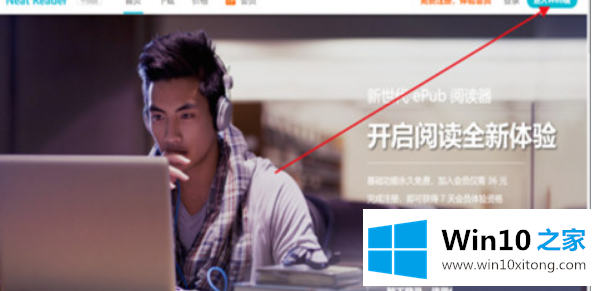
2、在 Neat Reader 的 Web 版界面中,首次进入的用户应该会有一个使用指南。跟着指示走,应该就可以快速了解怎么使用了。点击右上角的"添加本地图书"按钮,如下图所示,就会弹出一个文件选择窗口,让您选择想要打开的图书,点击"打开",就会把这本书添加到 Neat Reader 阅读器中。然后点击图书封面,就可以进入阅读阅读界面啦。具体阅读界面的操作,请看下一步:
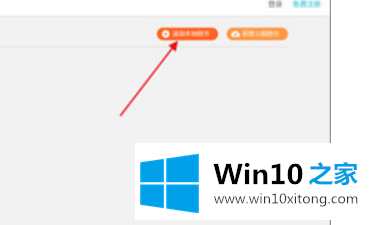
3、进入阅读界面,可以进行阅读。点击一本书的封面,就可以进入阅读界面。阅读界面左右两边,鼠标放过去,就可以看到翻页的按钮,点击按钮可以翻页啦。在这个界面里,还可以进行一些高级操作,比如打开目录、添加书签、进行界面自定义设置等,这些操作都在顶部的操作栏里可以找到。我就不详细介绍了,相信大家摸索一下就会用啦。(有些功能可能一开始用不了,注册一下就可以啦)
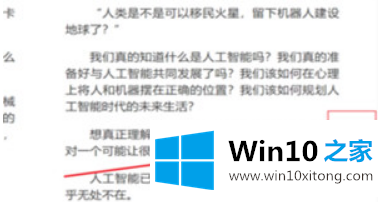
4、添加笔记和查看笔记。这是我比较喜欢的功能,我觉得大多数在电脑上看书的朋友,应该都记笔记的需求吧。Neat Reader 上这个功能很强大,你只需要用鼠标划选图书的内容,就会弹出一个选择面板,点击下面的不同颜色,就可以给图书加高亮。还可以在上面做笔记,非常好用。
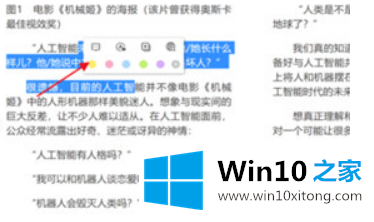
以上就是小编跟大家分享的关于在EPUB文件直接在电脑中打开的方法,EPUB就是电子书的使用按照小编的详解快速win10电脑中打开EPUB文件的方法可以打开利用 Neat Reader 就可以直接实现。
上面的文章非常详细的讲了win10电脑中打开EPUB文件Neat Reader的完全解决办法,通过上面小编介绍的方法很简单的操作一下,即可解决这个问题。